Metainformationen zur Seite
[veraltet:] Snom IPDECT
Wichtig: Zum Vermeiden von Problemen bitte zuerst die Einstellungen an der UCware vornehmen, bevor die Snom-Basen an das Netzwerk angeschlossen werden.
Snom bietet in der IPDECT-Serie die Basis M700 und M900 sowie die Endgeräte M25, M65, M85, M70, M80 und M90 an. Über die Administrationsoberfläche der UCware können sowohl die Basen als auch die Mobilgeräte verwaltet werden, Zugriff auf die Benutzeroberfläche der Basen ist im Normalfall nicht nötig.
Konfiguration der UCware
Als erster Schritt muss die Snom-DECT-Provisionierung in der Konfigurationsdatei aktiviert werden.
- /etc/ucware/ucware.php
$SNOM_IPDECT_PROV_ENABLED = true;
Getestete Firmwareupdates für die Basen und Handgeräte stehen als Pakete zur Verfügung und können über das Paketmanagement installiert werden.
So kann beispielsweise die Version 410.4 mit dem Befehl $ sudo apt-get install firmware-snom-dect-410b4 installiert werden. Das Ausliefern der Firmware wird ebenfalls in der Konfigurationsdatei aktiviert.
- /etc/ucware/ucware.php
$SNOM_IPDECT_PROV_FW_UPDATE = true; $SNOM_IPDECT_PROV_FW_VERS_M700 = '410b4'; $SNOM_IPDECT_PROV_FW_VERS_M85 = '410b4'; $SNOM_IPDECT_PROV_FW_VERS_M65 = '410b4';
Ab Version 5 müssen die Einstellungen im Key-Value-Store vorgenommen werden, siehe Screenshot:
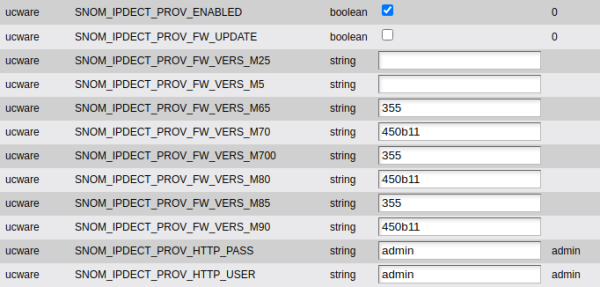
Hinzufügen der Basen
Im Webinterface der UCware müssen die Basen unter Provisioning → snom IPDECT eingetragen und zu einer Gruppe (im Folgenden Chain) hinzugefügt werden.

Zum Eintragen einer Basis sind die folgenden Werte erforderlich.
- snom Base Station: Frei gewählter Name der Basis
- IP-Addresse: IP-Adresse, die der Basis von der UCware zugeteilt werden soll
- Netzmaske: Dazugehörige Netzmaske
- DNS: DNS-Server, der auf der Basis konfiguriert werden soll
- Gateway: Netzwerkgateway für die Basis
- MAC-Adresse: MAC-Adresse der Basis, zur eindeutigen Identifikation
- Zugangscode: Zugangscode zum Anmelden von Handgeräten, muss bei allen Basen einer Chain gleich sein
- Chain-ID: Durchwahl, die zur Verwaltung der Basen genutzt werden. Muss bei allen Basen einer Chain gleich sein und steht nicht als Durchwahl für Telefone zur Verfügung. Darf maximal 5 Ziffern lang sein.
Hinzufügen von Mobilgeräten
Wichtig: Damit die Basen selbstständig einen Kommunikationsbaum aushandeln können, muss pro Chain mindestens ein Endgerät eingetragen sein.
Nach dem Hinzufügen mindestens einer Basis kann die Chain zum Hinzufügen von Mobilgeräten bearbeitet werden. In der Chain-Ansicht kann unter Zugeordnete DECT-Telefone eine Liste der bereits eingetragenen Endgeräte eingesehen werden. Weiterhin können neue Endgeräte hinzugefügt werden.
Zum Eintragen wird nur die IPEI des Gerätes benötigt. Die Typauswahl dient nur der Anzeige des richtigen Modells in der Übersicht. Die IPEI eines Gerätes kann auf dem Karton, im Akkufach oder in den Einstellungen des Endgerätes abgelesen werden.
Nach dem Eintragen der Endgeräte muss die Liste mit dem Button DECT-Nutzer neu synchronisieren an die Basen übertragen werden. Danach können die Endgeräte über das Menü an der Chain angemeldet werden. Hierbei muss der oben vergebene Zugangscode verwendet werden.
Troubleshooting
Auf dem UCware Server
/var/log/apache2/access.logkontrollieren:- melden sich die Basisstationen?
- mit welcher IP melden sie sich?
- unter welchem Pfad fragen sie nach Settings bzw. Firmware?
- was kommt als Antwort?
/var/log/ucware/ucware.logkontrollieren:- bei fehlerhaften Zugriffen werden hier Fehler protokolliert
settings.xmlkontrollieren:$ wget -U "Mozilla/4.0 (compatible; snomM700 03.23.0012 00041361019F)" "http://<ip der UCware>/ucware/prov/snom-dect/settings.php?mac=<MAC-Adresse>"
- Danach in den Chain-Settings u.U. die IP-Adresse zurücksetzen, damit SIP NOTIFY check-sync wieder an die richtige Adresse geht
Auf der Basisstation
- Alle Basen müssen auf der gleichen Version laufen!
- In der
dhcpd.confüberprüfen ob die richtige Adresse eingegeben wurde
- Unter
Homesieht man:- Mehrzelle deaktiviert
- Mehrzelle noch nicht betriebsbereit (kurz nach reboot)
- Mehrzelle nicht verkettet
- Zugelassen zur Nutzung als primäre/sekundäre Basisstation
- Unter
Managementsieht man/kann man:- Settings Server (richtig/überhaupt) eingetragen
- Syslog aktiviert
- Factory reset auslösen mit „Auslieferzustand“ bzw. „Default base station“
- Unter
Firmware Aktualisierungsieht man:- Firmware-Server (richtig/überhaupt) eingetragen
- Firmwareversionen korrekt
- Unter
Mehrzellesieht man:- Werden Synchronisationspakete empfangen/von wem?
- Mehrzelle aktiviert
- Chain ID korrekt
- Data primary korrekt („Primär Datensynchronisation IP“)
Auf dem Handset
- Im Menü des Telefons *47* eingeben, um in die IP Suche zu gelangen
- Hier sieht man alle Basisstationen in (un)mittelbarer Nähe; je näher die Station, desto schneller erscheint sie in der IP Suche
- Außerdem lässt sich auf diese Weise die aktuelle IP der Basis ermitteln
IPUI not found
Dieses Problem äußert sich dadurch, dass sich einige Handsets nicht (DECT-)registrieren lassen. Im Log der Basis taucht dann die Meldung IPUI not found auf, obwohl das System die IPUI auf der Ext.html (Benutzer) anzeigt.
Laut Snom Support sind aus älteren Firmware-Version (⇐ 355B25) doppelte oder falsche Daten zur der betroffenen IPUI im System. Beim Hinzufügen neuer Handsets zu Basen mit neuerer Firmware-Version soll dieser Fehler nicht mehr auftreten. Es kann aber bei Basen mit neueren Firmware-Versionen vorkommen, dass Daten aus älteren Firmware-Versionen übriggeblieben sind.
Mehrfach vorhandene IPUI
Im Tools-Repository findet sich das Tool rtx-parser. Achtung: rtx-parser.py benötigt eine ausreichend neue Version des Moduls requests. Das lässt sich eventuell auf UCware-Anlagen (wegen trusty) nur via pip sicherstellen.
Ein typischer Aufruf wäre
./rtx-parser.py --host 192.168.0.20 --username admin --password admin --filter-clean
–filter-clean sorgt dafür, dass nur mehrfach vorhandene IPUI-Einträge angezeigt werden. Dazu gehört auch die Spezial-IPUI FFFFFFFFFF. Diese darf mehrfach vorhanden sein.
Mehrfach vorhandene IPUIs lassen sich entfernen, indem auf den betroffenen Indizes andere IPUIs konfiguriert werden. Am einfachsten geht dies per Provisionierung, da hier die Indizes festgelegt werden können.
- In der UCware-Weboberfläche in der entsprechenden Chain eine Dummy-IPUI hinzufügen (es bieten sich z.B. 0000000001 und fortlaufend an, die lassen sich beim Entfernen leichter erkennen.)
- In der Datenbanktabelle
snom_dect_phonesdie Indizes der Dummy-IPUIs (Spaltehs_id) auf die Indizes ändern, die man mithilfe des Tools rtx-parser.py ermittelt hat. - Provisionierung einleiten („DECT-Nutzer neu synchronisieren“)
- Anschließend die Dummy-IPUIs wieder entfernen
Handset lässt sich weiterhin nicht registrieren
Wenn die IPUI nur einmal in der Konfiguration der Basis vorhanden ist, aber trotzdem die Meldung „IPUI not found“ im Log auftaucht, so lässt sich dieses Problem sehr wahrscheinlich mit einem weiteren Workaround lösen.
- IPUI aus UCware-Weboberfläche entfernen.
- Handset manuell aus der Weboberfläche der Basis löschen (Haken vor IPUI setzen, „Mobilteil(e) löschen“ klicken).
- In der UCware-Weboberfläche bei der entsprechenden Chain die IPUI FFFFFFFFFF eintragen.
- Provisionierung anstoßen. Vorsorglich Provisionierung abschalten, falls die Gefahr besteht, dass ein anderer Nutzer Hotdesking verwendet.
- Es sollte nun ein neuer Eintrag auf der Basis vorhanden sein mit der IPUI FFFFFFFFFF und dem Status 'aktiviert'.
- Handset registrieren. Hierbei sollte sich die IPUI FFFFFFFFFF auf der Basis in die IPUI des Handsets ändern.
- In der Datenbanktabelle
phonesdiemac_addrdes entsprechenden Handsets von FFFFFFFFFF auf die tatsächliche IPUI ändern. - Provisionierung wieder aktivieren.
Sonstiges Wissen
Provisionierungsoptionen
| srv_sip_rtp_base_equal Values: Enabled/Disabled Default: Disabled | Disabled: This mean that if a handset is visiting base 2, and have the SIP registration one base 1, then the RTP will come from base 2 and towards the PBX. If we have the same scenario but RTP from own base station is enabled. Then the RTP stream will be send from base 2 to base 1 and then to the PBX, this will give extra load to base 1 and limit the amount of call on base 1. This feature has been added as some PBX expects that RTP and SIP registration must have the same IP |